
Şimdi bile, Microsoft'un donanım üreticilerine notebook, masaüstü ve tabletlerini koymak için sattığı Windows 8 işletim sistemi iyileşiyor. Windows 7 ile Microsoft ellerinde iyi ve sevilen bir teklif aldı. Windows 8 pek iyi karşılanmadı ve bugün bile, bir bilgisayarın Windows 8.1 yüklü olarak geldiğini bilmek bile, bazı kişilerin başka bir yoldan çalışması için yeterli. Bu utanç verici; Windows 8 gerçekten de Windows'un en iyi ve en gelişmiş halidir ve Windows 8.1 güncellemesi daha da iyi olmuştur. Windows 8.1 ile kurulum işlemi bile Windows'un önceki sürümlerinde olduğundan daha kolaydır.
Oku: Windows 8.1 İnceleme

Windows 8.1 dizüstü bilgisayar, tablet ya da üstü açılır bir araba satın aldıysanız, kurmak isteyebilirsiniz. Windows 8 aygıtınızı nasıl kuracağınız ve tüm işlem hakkında bilmeniz gerekenler.
Windows 8.1 aygıtınızı ayarlamak oldukça basittir. Microsoft, ihtiyacınız olan şeylerin çoğunu kolaylaştırır. Kurulumunuzun öncesinde dikkat etmek isteyeceğiniz bazı bacak işleri var. Öncelikle, henüz almadıysanız, Microsoft Hesabınızın kullanıcı adını ve şifresini aramak için eski bir bilgisayar veya akıllı telefon kullanın. Microsoft'un Outlook e-posta hizmetiyle bir e-posta hesabı kurduğunuzda veya bir Xbox One veya Xbox 360 kurduğunuzda Microsoft Hesapları oluşturulur. OneDrive bulut depolama alanı ve diğer Microsoft ürünleri de Microsoft Hesaplarını kullanır. Zaten bir tane yoksa, sorun değil. Kurulum işlemi sırasında bir Microsoft Hesabı oluşturabilirsiniz.
İkincisi, bir Windows cihazını değiştiriyorsanız, bu yeni Windows 8.1 cihazının tüm uygulamalarınızın ve ayarlarının o cihazdan alınmasını isteyip istemediğinize karar vermeniz gerekir. Zaten bir Windows 8.1 cihazınız yoksa, sorun değil. Ayrıca, eğer evde kullanıyorsanız, kablosuz internetinizin ağ adını ve şifresini de isteyeceksiniz. Comcast ve Verizon bu bilgiyi genellikle kablosuz yönlendiricinizde ve modeminizde bırakır.
Hadi başlayalım.
İlk önce, Windows 8.1 cihazınızı takın. Kurulum işlemi sırasında ölmemesi için bol miktarda güce sahip olduğundan emin olmak isteyeceksiniz. Windows 8.1 aygıtınızın altındaki güç düğmesine basın. Wi-Fi ve Microsoft Hesap kimlik bilgilerinin yakında olduğundan emin olun, böylece bunları hızlı bir şekilde koyabilirsiniz.
İlk fark edeceğiniz şey bölge ve dil için ayar seçenekleridir. Bunları doğru yapmak önemlidir. Ülkenizi, tercih ettiğiniz dili ve saat dilimini seçin. Sonra dokunun veya tıklayın Sonraki.
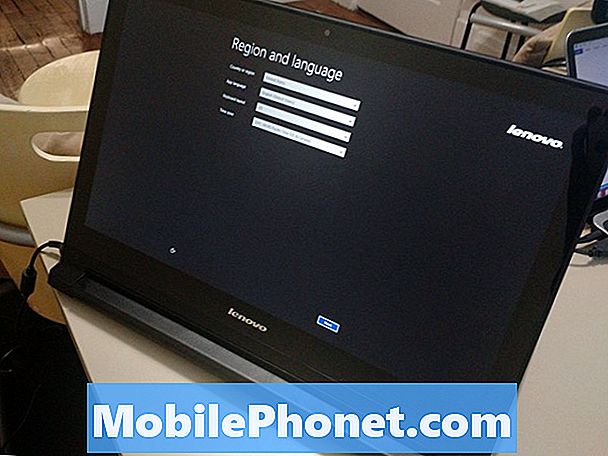
Şimdi, Windows 8.1 için lisans koşullarını kabul etmeniz gerekecek. musluk Kabul ediyorum katılıyorsan. Yapmazsanız, cihazınızı kuramazsınız.
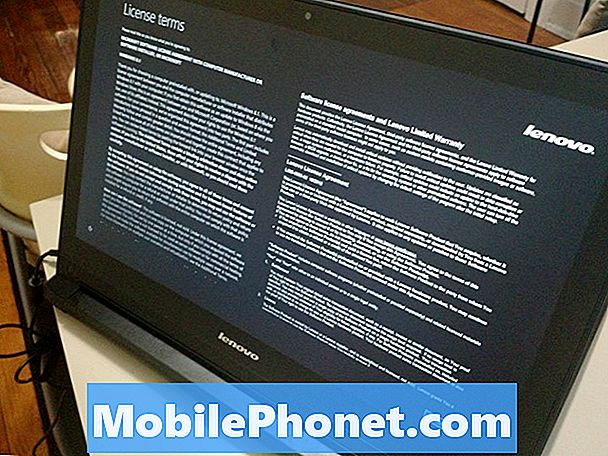
Bir renk düzeni seçmek için renkli karelerden birine dokunun. Sonra PC'nizi adlandırmak için boş alana dokunun. PC'nize herhangi bir şeyi adlandırabilirsiniz, ancak önerilerde “Family-PC” veya “My-Laptop” gibi şeyler bulunur. Bilgisayar adınızın benzersiz bir şey olmasını istersiniz; böylece, gerekirse, ağınızda tanımlayabilirsiniz.
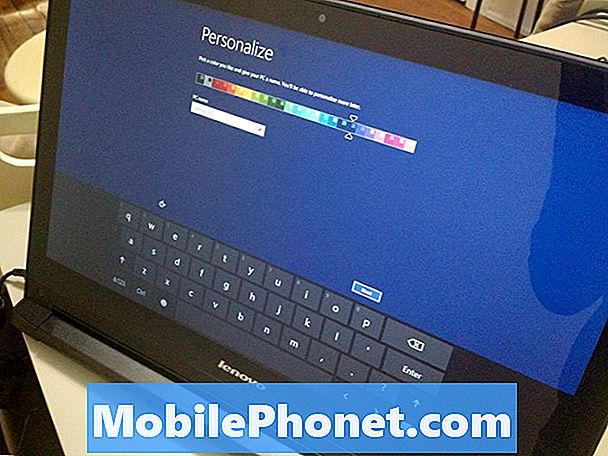
Seçiniz kablosuz ağ. Ardından ağınız için kablosuz şifrenizi yazın. Yine, sağlayıcınız ayarladıysa, kablosuz yönlendiricinizde bir yerde bulunabilir.
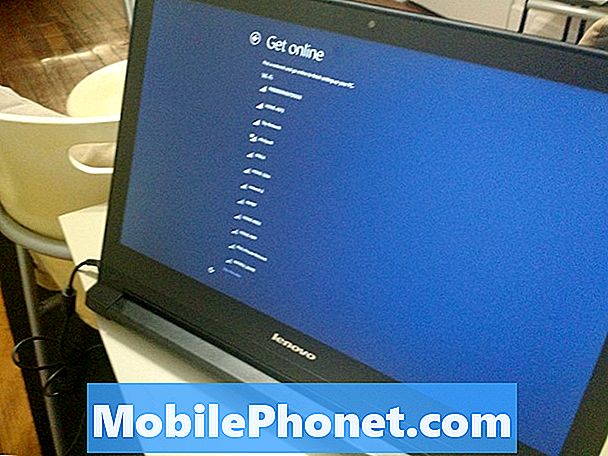
musluk Hızlı ayarları kullanın güncellemeleri otomatik olarak almak ve diğer gizlilik ayarlarını açmak için
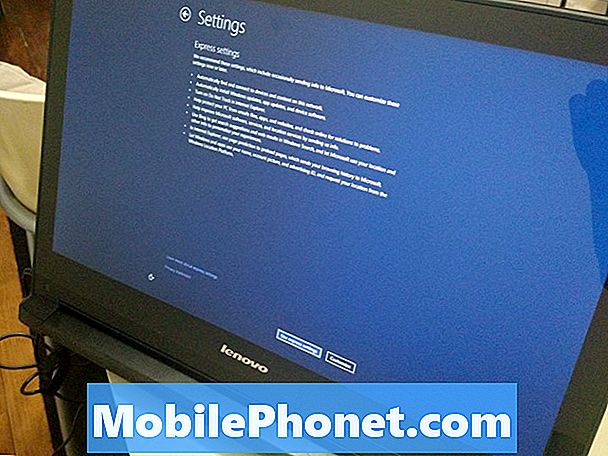
Şimdi elinizde olan Microsoft Hesabı kullanıcı adı ve şifresini kullanın. Henüz bir Microsoft Hesabınız yoksa, yeni hesap metnine dokunarak veya tıklayarak yeni bir tane oluşturun. Yine, bu, Xbox, Windows Phone veya Outlook gibi diğer Microsoft ürünlerine giriş yapmak için kullandığınız hesap olabilir. Sahip olduğunuz farklı cihazlarda aynı Microsoft Hesabını kullanmanız çok önemlidir, bu yüzden dikkatli olun.
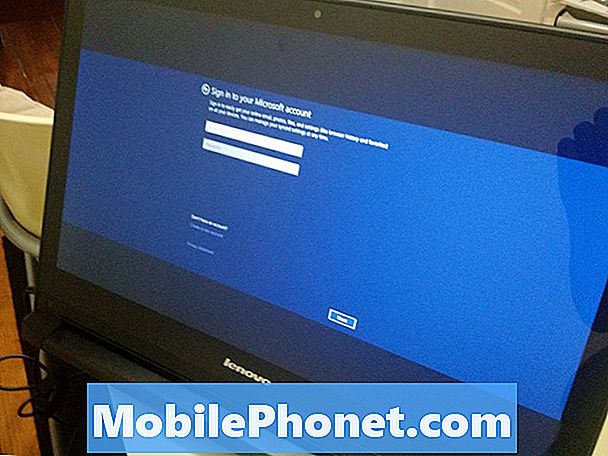
Şimdi uygulamaları önceki Windows 8.1 cihazınızdan yüklemek mi yoksa bunun yerine bir bilgisayar mı eklemek istediğinizi seçin. Hiç dokunmak ya da tıklamak istediğinizden daha önce hiç Windows 8 PC'niz olmadıysa “Bunun yerine yeni bir PC olarak ayarlayın.”
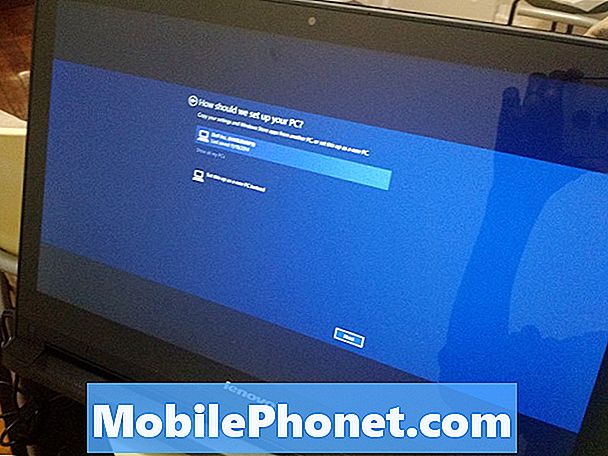
Bu kadar. Windows sizin için kurulum işlemcisine başlayacak ve uygulamaları ve oyunları yüklemeye başlayacaktır. Ayarları başka bir bilgisayardan senkronize etmeye karar verdiyseniz, bu birkaç dakika içinde gerçekleşecek. Yeni Windows 8 kullanıcıları, Windows 8.1 cihazlarını etkili bir şekilde nasıl kullanacakları hakkında bir rehber bulacaklar. Öğretici, bir fareniz, klavyeniz veya bir dokunmatik ekranınızın olmasına bağlı olarak değişir.
Oku: Windows 8.1: Nasıl Okumalısınız
Microsoft Hesabınız, Windows 8.1 cihazınızda yaptığınız her şeyi bağlar. Uygulamalar onunla birlikte satın alınır ve ayarlarınız otomatik olarak onunla birlikte yedeklenir. Başka bir Windows 8.1 aygıtı kurmanız gerekiyorsa, ödediğiniz uygulamaları yeniden indirip satın aldığınız herhangi bir müzik veya videoyu yayınlayabilmeniz için Microsoft Hesap bilgilerinizi bilmek isteyeceksiniz.
Oku: Üretken Kalmak için 5 Windows 8 Uygulaması
Yeni Windows 8.1 PC'nizde başarılar.


